Как поменять заставку на магнитоле лада веста

На мультимедийную систему автомобилей Лада Веста можно установить собственное оформление, которое придется по душе тем, кто устал от стандартных иконок и заставки. Немногие в курсе, что ММС работает на операционной системе WinCE, в которой есть собственный рабочий стол, на подобие тех, что привыкли видеть пользователи домашних компьютеров.
Для того, чтобы установить новый скин на свою мультимедийную систему, первым делом необходимо скачать само оформление или создать его самому, скачать готовые скины можно по ссылкам ниже:
Зеленый скин: скачать
Синий скин: скачать
Скин в стиле Android: скачать
Скин в стиле IOS: скачать
После того, как вы скачали выбранный скин, разархивируйте его на свою SD карту, в конечном итоге на флеш карте у вас должно находится папка с именем MMC27 и файл Startup. Если условия соблюдены и выполнены верно, вставляем флеш карту в мультимедийную систему и заходим в сервисное меню системы.
Штатный скин мультимедийной системы находится в папке ResidentFlash\navigation\app\res\img\Itelma\Mmc27. Перед установкой нового оформления, настоятельно рекомендуем переименовать папку со штатным скином(MMC27), можно просто добавить еще 1 символ к названию, что позволит вам при желании вернуться к стандартному оформлению.

После того, как вы создали своеобразный бекап стандартного оформления можно приступить к установке выбранного скина, для этого копируем файлы с флешки (MMC27 и Startup) по следующему пути ResidentFlash\navigation\app\res\img\Itelma\. Готово, теперь остается только перегрузить ММС автомобиля, чтобы новые изменения вступили в силу. Перезагрузка осуществляется с помощью длительного нажатия на среднюю кнопку.
Для того, чтобы вернуть стандартное оформление, достаточно удалить папку MMC27 и файл Startup, а папке, которую вы переименовывали во время установки скина, вернуть прежнее название ММС27, после чего необходимо также перезагрузить мультимедийное устройство.
Видео установки скина на мультимедийную систему Лада Веста

Автомобиль Lada Vesta может комплектоваться мультимедиасистемами (ММС) LADA EnjoY (без Яндекса) и LADA EnjoY Pro (с сервисами Яндекс.Авто)
На данной странице дано описание по общему управлению этими ММС на основном блоке и на блоке кнопок на руле.
По работе встроенных программ Яндекс.Авто в данной ММС смотрите это руководство
Примечание:
Пользование некоторыми функциями ММС (например, браузером) возможно только на стоянке, или при скорости автомобиля не более 5 км. в час.
Технические характеристики мультимедиасистемы
*При использования дисплей нагреватется, что нормально и не является неисправностью.
1. Описание органов управления на основном блоке
Внешний вид ММС EnjoY (Pro) показан на рисунке 7а.

Рис. 7а. Внешний вид ММС LADA EnjoY (Pro)
(в вариантном исполнении)
Описание органов управления ММС LADA EnjoY, обозначенных цифрами на рисунке 7а, приведено в таблице 2а и 2б (для Pro).
Применяемые сокращения:
КН - короткое нажатие (менее 1 секунды). Действие будет выполнено сразу после отпускания кнопки.
ДН1 - долгое нажатие (более 1 секунды). Действие начинается, когда кнопка нажимается в течение указанного времени, и продолжается до тех пор, пока кнопка не будет отпущена.
ДН2 - долгое нажатие (более 1 секунды). Действие будет выполнено после нажатия кнопки в течение указанного времени.
ДНЗ - долгое нажатие (более 2 секунд). Действие будет выполнено после нажатия кнопки в течение указанного времени.
ДН4 - очень долгое нажатие (более 10 секунд). Действие будет выполнено после удержания кнопки в течение указанного времени.
Таблица 2а - Описание органов управления ММС LADA EnjoY ( без Яндекса )
Наименование органа управления
Поведение системы по умолчанию
MUTE
КН: отключение/включение звука всех источников
Действие кнопки зависит от выбранного источника музыки:
- КН: предыдущая радиостанция.
- ДН2: поиск станции по убыванию частоты.
2. USB/Bluetooth/проецируемые приложения:
- КН: предыдущий трек.
- ДН1: быстрая перемотка назад
(в зависимости от источника)
ЭНКОДЕР
1. Когда система включена и интерфейс работает:
- КН: включение экранной заставки.
- ДНЗ: выключение системы.
- Вращение: регулировка громкости.
- ДН4: перезагрузка системы.
2. Когда система включена или работает экранная заставка:
- КН: выключение экранной заставки и возврат к интерфейсу.
- ДНЗ: выключение системы.
- Вращение: регулировка громкости.
- ДН4: перезагрузка системы.
3. Когда система выключена водителем:
- КН: включение системы, интерфейс работает.
- ДН4: перезагрузка системы.
4. Когда система находится в состоянии «Полностью выключено»:
- КН: включение системы
Действие кнопки зависит от выбранного источника музыки:
- КН: следующая радиостанция.
- ДН2: поиск станции по возрастанию частоты.
2. USB/Bluetooth/проецируемые приложения:
- КН: следующий трек.
- ДН1: быстрая перемотка назад
(в зависимости от источника)
VOICE
КН: включение голосового помощника при активном проецируемом приложении
Дисплей с сенсорным управлением
Таблица 2б - Описание органов управления ММС EnjoY Pro ( с сервисами Яндекса )
Наименование органа управления
Поведение системы по умолчанию (когда CarPlay/Android Auto не активен)
Поведение системы при активном CarPlay
Поведение системы при активном Android Auto
КН: отключение/включение звука всех источников
Действие кнопки зависит
от выбранного источника музыки:
– КН: предыдущая радиостанция.
– ДН2: поиск станции по убыванию частоты.
– КН: предыдущий трек.
– ДН1: быстрая перемотка назад
(в зависимости от источника)
Действие кнопки зависит
от выбранного источника музыки:
– КН: предыдущая радиостанция.
– ДН2: поиск станции по убыванию частоты.
– КН: предыдущий трек.
– ДН1: быстрая перемотка назад.
3. CarPlay music:
– КН: предыдущий трек.
– ДН1: быстрая перемотка назад.
Примечание. Bluetooth не активен. При этом разговор по hands free возможен через CarPlay
Действие кнопки зависит
от выбранного источника музыки:
– КН: предыдущая радиостанция.
– ДН2: поиск станции по убыванию частоты.
– КН: предыдущий трек.
– ДН1: быстрая перемотка назад.
3. Android Auto music:
– КН: предыдущий трек
1. Когда система включена и интерфейс работает:
– КН: включение экранной заставки.
– ДН3: выключение системы.
– Вращение: регулировка громкости.
– ДН4: перезагрузка системы.
2. Когда система включена или работает экранная заставка:
– КН: выключение экранной заставки и возврат к интерфейсу.
– ДН3: выключение системы.
– Вращение: регулировка громкости.
– ДН4: перезагрузка системы.
3. Когда система выключена водителем:
– КН: включение системы, интерфейс работает.
– ДН4: перезагрузка системы.
4. Когда система находится в состоянии «Полностью выключено»:
– КН: включение системы
Действие кнопки зависит
от выбранного источника музыки:
– КН: следующая радиостанция.
– ДН2: поиск станции по возрастанию частоты.
– КН: следующий трек.
– ДН1: быстрая перемотка вперед
(в зависимости от источника)
Действие кнопки зависит
от выбранного источника музыки:
– КН: следующая радиостанция.
– ДН2: поиск станции по возрастанию частоты.
– КН: следующий трек.
– ДН1: быстрая перемотка вперед.
3. CarPlay music:
– КН: следующий трек.
– ДН1: быстрая перемотка вперед.
Примечание. Bluetooth не активен. При этом разговор по hands free возможен через CarPlay
Действие кнопки зависит
от выбранного источника музыки:
– КН: следующая радиостанция.
– ДН2: поиск станции
по возрастанию частоты.
– КН: следующий трек.
– ДН1: быстрая перемотка вперед.
3. Android Auto music:
– КН: следующий трек
КН: включение голосового помощника Алиса
КН: включение голосового помощника Siri
КН: включение голосового помощника Google Assistant
Дисплей с сенсорным управлением
2. Описание органов управления на дополнительном блоке на руле
На руле с правой стороны устанавливается дополнительный блок управления ММС LADA EnjoY (Pro). Внешний вид дополнительного блока управления показан на рисунке 7б.

Рис. 7б. Блок управления ММС LADA EnjoY (Pro) (в вариантном исполнении)
Описание органов управления ММС EnjoY на дополнительном блоке, обозначенных цифрами на рисунке 7б, приведено в таблице 3а и 3б (для Pro).
Таблица 3а - Описание органов управления ММС LADA EnjoY на дополнительном блоке (на руле) (без Яндекса)
Наименование органа управления
Поведение системы по умолчанию
Поведение системы при активном проецируемом приложении
Действие кнопки зависит от выбранного источника музыки:
– КН: следующая радиостанция.
– ДН2: поиск станции по возрастанию частоты.
– КН: следующий трек.
– ДН1: быстрая перемотка вперед.
– КН: следующий трек
Действие кнопки зависит от выбранного источника музыки:
– КН: следующая радиостанция.
– ДН2: поиск станции по возрастанию частоты.
– КН: следующий трек.
– ДН1: быстрая перемотка вперед.
3. Проецируемое приложение:
– КН: следующий трек.
– ДН1: быстрая перемотка вперед
(в зависимости от приложения)
При подключенном телефоне через Bluetooth:
– КН: принять звонок.
– ДН2: отклонить звонок.
2. Исходящий звонок (набор номера):
– КН: завершить звонок.
3. Во время разговора:
– КН: завершить звонок
Если нет телефонного вызова:
– КН: включение голосового помощника.
Во время телефонного вызова:
– КН: принять звонок.
– ДН2: отклонить звонок.
2. Исходящий звонок (набор номера):
– КН: завершить звонок.
3. Во время разговора:
– КН: завершить звонок
КН: увеличить громкость (плюс один шаг).
ДН1: непрерывное увеличение громкости (до момента отпускания кнопки или достижения максимального уровня, предусмотренного системой)
КН: уменьшить громкость (минус один шаг).
ДН1: непрерывное уменьшение громкости (до момента отпускания кнопки или достижения минимального уровня, предусмотренного системой)
КН: выбор источника музыки циклично (FM-радио/USB/Bluetooth)
КН: выбор источника музыки циклично (FM-радио/проецируемое приложение)
КН: отключение/включение звука всех источников
КН – короткое нажатие (менее 1 секунды). Действие будет выполнено сразу после отпускания кнопки.
ДН1 – долгое нажатие (более 1 секунды). Действие начинается, когда кнопка нажимается в течение указанного времени, и продолжается до тех пор, пока кнопка не будет отпущена.
ДН2 – долгое нажатие (более 1 секунды). Действие будет выполнено после нажатия кнопки в течение указанного времени.
Таблица 3б - Описание органов управления ММС LADA EnjoY Pro на дополнительном блоке (на руле) (с Яндексом)
Наименование органа управления
Поведение системы по умолчанию (когда CarPlay не активен)
Поведение системы при активном CarPlay
Поведение системы при активном Android Auto
Действие кнопки зависит
от выбранного источника музыки:
– КН: следующая радиостанция.
– ДН2: поиск станции по возрастанию частоты.
– КН: следующий трек.
– ДН1: быстрая перемотка вперед.
– КН: следующий трек.
– ДН1: быстрая перемотка вперед.
– КН: следующий трек
Действие кнопки зависит
от выбранного источника музыки:
– КН: следующая радиостанция.
– ДН2: поиск станции по возрастанию частоты.
– КН: следующий трек.
– ДН1: быстрая перемотка вперед.
– КН: следующий трек.
– ДН1: быстрая перемотка вперед.
4. CarPlay music:
– КН: следующий трек.
– ДН1: быстрая перемотка вперед.
Примечание. Bluetooth не активен. При этом разговор по hands free возможен через CarPlay
Действие кнопки зависит
от выбранного источника музыки:
– КН: следующая радиостанция.
– ДН2: поиск станции
по возрастанию частоты.
– КН: следующий трек.
– ДН1: быстрая перемотка вперед.
– КН: следующий трек.
– ДН1: быстрая перемотка вперед.
4. Android Auto music:
– КН: следующий трек
Если нет телефонного вызова:
– КН: включение голосового помощника Алиса.
Во время телефонного вызова:
– КН: принять звонок.
– ДН2: отклонить звонок.
2. Исходящий звонок (набор номера):
– КН: завершить звонок.
3. Во время разговора:
– КН: завершить звонок
Если нет телефонного вызова:
– КН: включение голосового помощника Siri.
Во время телефонного вызова:
– КН: принять звонок.
– ДН2: отклонить звонок.
2. Исходящий звонок (набор номера):
– КН: завершить звонок.
3. Во время разговора:
– КН: завершить звонок
Если нет телефонного вызова:
– КН: включение голосового помощника Google Assistant.
Во время телефонного вызова:
– КН: принять звонок.
– ДН2: отклонить звонок.
2. Исходящий звонок (набор номера):
– КН: завершить звонок.
3. Во время разговора:
– КН: завершить звонок
КН: увеличить громкость (плюс один шаг).
ДН1: непрерывное увеличение громкости (до момента отпускания кнопки или достижения максимального уровня, предусмотренного системой)
КН: уменьшить громкость (минус один шаг).
ДН1: непрерывное уменьшение громкости (до момента отпускания кнопки или достижения минимального уровня, предусмотренного системой)
КН: выбор источника музыки циклично (FM-радио/USB/Яндекс.Музыка/ Bluetooth).
ДН2: отображение на экране ММС списка источников музыки
КН: выбор источника музыки циклично (FM-радио/USB/Яндекс.Музыка/ CarPlay music).
ДН2: отображение на экране ММС списка источников музыки
КН: выбор источника музыки циклично (FM-радио/USB/Яндекс.Музыка/ Android Auto music).
ДН2: отображение на экране ММС списка источников музыки
КН: отключение/включение звука всех источников
Микрофон ММС

Рис. 7в. Микрофон ММС LADA EnjoY
Перед солнцезащитным козырьком водителя расположен микрофон 1 (рис. 7в) ММС LADA EnjoY.
Подключение USB накопителей
ММС LADA EnjoY имеет возможность подключения USB-накопителя. USB-разъем 1 (рис. 7г) для подключения USB-накопителя расположен на облицовке тоннеля пола.

Рис. 7г. USB-разъем для подключения USB-накопителя (в вариантном исполнении)
Данный USB-разъем может быть использован и для зарядки аккумуляторов внешних периферийных устройств (планшетный компьютер, смартфон) с номинальным напряжением 5 вольт (V) и номинальным током нагрузки не более 2,1 ампер (А). Для подключения заряжаемого устройства должен быть использован разъем USB, тип А.
Зарядка от USB-разъема для некоторых мобильных устройств может не поддерживаться. Для подключения мобильного устройства используйте только рекомендованный производителем соединительный кабель.
Более подробную информацию о работе ММС смотрите в полном руководстве пользователя - Мультимедийная система LADA EnjoY Pro с Яндекс.Авто.
В автомобиле Лада Веста, прошивка ммс делается чтобы устранить ошибки мультимедиа и добавить новые функции. Изначально на Лада Веста, стоит заводская прошивка магнитолы ммс и эта штатная сенсорная 2din магнитола достаточно современное мультимедийное устройство, но иногда нужно обновление или прошивка ммс. Лада Веста обладает неплохим оборудованием и оно ничуть не уступает аналогичным системам, установленным в иностранных автомобилях. Функции устройства: навигатор, видео регистратор, чтение разно форматных файлов, usb, блютуз, радио, подключение смартфона, трансляция телевизионных каналов, просмотр фото, видео. Чтобы добавить функции мультимедийной системы (ммс) лада веста, требуется перепрошивка ммс. Ее можно выполнить самому. Либо для обновления программного обеспечения устройства владельцы лада веста обращаются к официальному дилеру. Перед тем, как в автомобиле лада веста выполнить прошивку магнитолы, ознакомьтесь с особенностями её строения и комплектацией. Читайте статью и вы научитесь делать обновление, прошивку, восстановление, дамп, узнаете где ее скачать.
Стандартное устройство имеет следующую комплектацию:
- сенсорный экран;
- акустические элементы;
- разъемы для подсоединения девайсов;
- панель управления.

Перепрошивка ммс лада веста позволяет обновить операционную систему, пополниться функциями, избавить от ошибок, возникающих в работе системы.
Как прошить ммс на лада веста
Чтобы поменять прошивку mms, потребуется карта памяти с файловой комплектацией fat 32. Собственнику автомобиля потребуется соблюдать порядок действий:
- Извлечь из архива прошивку, установить файл на карту памяти;
- Установить карту в автомобильную магнитолу;
- Кликнуть клавишу стрелки 1;
- На мониторе появится меню, в котором поочередно требуется кликнуть в четырех пунктах, на которые указывают стрелки. Интервал между пунктами и краем – не менее полсантиметра;
- На мониторе появляется новый перечень операций. Из доступных клавиш кликнуть «software»;
- После нажатия снова открывается меню. Выбираем «sw upgrade»;
- Среди нового перечня выбираем «upgrade»;
- Выбираем один из вариантов: update radio, update navi, update os;
- Кликните ok.
После начнется обновление программного обеспечения. В процессе обновления мультимедийное устройство Lada Vesta два-три раза перезагрузится. Прерывать процесс нельзя, необходимо дождаться окончания завершения обновлений.
Во время установки запрещено нажимать клавиши панели управления, выключать зажигание, отсоединять блок питания. После того, как обновление завершится, снова кликните клавишу ok. Установка успешно завершена.
Как снять дамп прошивки на Лада Веста
Чтобы снять дамп мультимедийного устройства потребуется специальный программатор usbdm и программное обеспечение code warrior ide.
Алгоритм мероприятий
Например: save 0x400..0xfff can_vesta_eeprom.S19;А.
Таких команд может быть несколько.
Как восстановить прошивку ммс
Чтобы прошить ммс lada vesta требуется карта памяти с определенным набором файлов. Для восстановления понадобится более широкий список принадлежностей:
- переходник usb TTl;
- программное обеспечение putty, которое можно скачать в интернете;
- прошивка.
Для восстановления выполняйте следующие действия:
- Положить файлы прошивки на карту памяти;
- Карту установить в мультимедийное устройство лада веста;
- Устройство демонтировать, разобрать;
- Подвести к разъему подходящие проводки;
- Подсоединить к переходнику;
- Активизировать программное обеспечение, задать настройки в соответствии с персональным сом-портом;
- Кликнуть «открыть»;
- В рамке программного обеспечения нажать клавишу пробела и удерживать;
- Далее активизируйте мультимедиа Lada Vesta;
- На мониторе появляется перечень доступных действий;
- Выбрать пункт под номером четыре: update image from sd/mmccard;
- Затем выбрать первый пункт и ожидать завершения восстановления.
Правила прошивки
- Необходимо скачать прошивку мультимедийной системы. После этого можно выполнить алгоритм действий:
- Откорректируйте формат карты памяти, переведите её в формат fat. В этом формате на карте сохранятся все файлы, которые потребуются для работы мультимедийного устройства и выполнения процедуры.
- Обратите внимание на рабочий стол.
- С помощью панели управления выберите файл windows/oem_setting.exe.
- Активизируйте update os и система начнет обновление. Одновременно нажмите и удерживайте клавишу регулировки звука.
- Если перепрошить ммс на Lada Vesta не выходит, необходимо поменять магнитолу на модель 2din. Такой вариант используется, если нет возможности осуществить раскодирование устройства.
Возможные трудности
Частая ошибка – не устанавливается прошивка после действий которые мы перечисляли. Для решения проблемы необходимо:
- проверить, не заняты ли разъемы и выходы мультимедиа;
- выключить систему питания посредством отсоединения отрицательной клеммы. Период отключения длится не более 10-20 минут.
- когда на центральной панели образовался файл windows/oem_setting.exe. система начнет обновление. На сенсорном экране отобразится рабочий стол.
Для чего необходима перепрошивка
Мультимедийное устройство наделено большим функционалом и обладает массой преимуществ. Есть минус, которые заключаются в работе программного обеспечения. Это выражается в том, что сенсор не функционирует, магнитола подвисает. На мониторе проскакивают ошибки, гаснет монитор, самопроизвольно уменьшается или увеличивается звук. Перепрошивкой эти неисправности устраняются. Чтобы программное обеспечение не давало сбоев, необходимо скачать официальную версию пере прошивки, которую устанавливают производители. На данный момент появилась обновленная прошивка. В дополнение к официальной версии прилагается подробное описание с рекомендациями и пошаговая инструкция по выполнению процедуры обновления.
Где скачать прошивки
Что такое альт меню для лада веста: разновидности
Альт меню для ммс Lada Vesta разнообразно. Оно используется производителем не только для Ваз 2180, но и других моделей. Альтернативное меню позволяет комфортно пользоваться доступными программами, приложениями. Перечень функций, которые заданы в меню, зависят от разнообразия функций, которые заложены в систему.
Существует несколько вариантов альтернативного меню.
Начальной комплектации.
Меню содержит стандартный набор функций: прослушивание аудио композиций, радио.
Комфортная комплектация.
Акустическая система доработана. Сенсорный экран увеличенный. Система читает несколько форматов файлов, можно просматривать видео.
Люкс комплектация.
Изображение качественное, высокое разрешение, доступ в интернет, доступен просмотр телевизионных программ.
Рейтинговая комплектация.
Помимо перечисленных функций, в меню присутствует навигатор, воспроизведение файлов с нескольких карт памяти, блютуз, подключение смартфона. Можно просматривать фотографии.
Основные принципы успешной прошивки ммс в лада веста
Чтобы без проблем перепрошить ммс, следуйте алгоритму:
Помните, что за ошибки, вызванные самостоятельным неудачным выполнением процедуры, официальный дилер ответственности не несет, и устранять дефекты по гарантийному обслуживанию не будет.
Как обновить прошивку лада веста
Автолюбители делают акцент на некоторых неточностях работы мультимедийной системы автомобиля. Это связано с затуханием монитора самопроизвольно, или при подключении смартфона. Пользователи системы отмечают изменение силы звука. Чтобы устранить неприятные явления, необходимо обновление.
Обновление ммс Lada Vesta автолюбители выполняют сами, либо при помощи услуг сервисного центра.
Автоваз предлагает доработанный вариант обеспечения, при использовании которого отсутствуют зависания, перебои работы. В этой версии заложена возможность анализировать изображение камеры заднего вида.
Мультимедийная система предусмотрена для комфорта эксплуатации автомобиля. С течением времени система может давать сбои, возникают ошибки. Значит требуется обновление программного обеспечения. Владельцы Весты могут выполнить его сами, либо обратитившись к официальным дилерам. Комплект каждой версии содержит инструкцию с детальным описанием функций, возможностей программы и правилами ее установки, эксплуатации.
SinglePlayer — мощный аудиоплеер для консолей под управлением WINCE 6.0. Сделан под альтернативную оболочку SingleMenu и NewMenu.
Использование аудиоплеера позволит сделать звучание более интересным (есть эквалайзер). Также в плеере есть интернет радио (точку доступа можно сделать при помощи смартфона). Также радио станции можно прослушивать на смартфоне, а на ММС передавать по bluetooth.
— Высокая производительность и скорость работы- Пальце-ориентированность- Мощный движок оформления, позволяет делать любые скины- 13 полосный эквалайзер. Тонкая настройка параметров эквалайзера.- Эффекты: реверберация, эхо, хоррус, фланжер, темпо, питч, compressor, distortion, phaser, freeverb, autowah. Тонкая настройка эффектов.- Фильтры: high, low, bandpass, peakingEQ, notch. Тонкая настройка фильтров.- Антибаннер-корректор- Полноценный плейлист (добавление, перемещение, сортировка, удаление с диска, воспроизведение, навигация, очистка)- Поиск треков, позволяет искать треки в текущем или всех плейлистах, в названиях и тегах.
— Встроенная клавиатура, поддержка до 10 раскладок.- Очередь воспроизведения, позволяет формировать список треков, которые будут играть независимо от плейлиста.- Поддержка нескольких плейлистов, до 20- Поддержка тегов id3v1, id3v2, vorbis(flac)- Перемотка треков- Избранные треки в плейлисте- Избранные треки в отдельную папку- Переключение проигрывания треков по альбомам- Множественный выбор каталогов и треков для добавления в плейлист- Сохранение позиции и номера трека для каждого плейлиста и автоматическое воспроизведение при переключении на нужный плейлист- Свайпы по проводнику и плейлисту- Поиск USB дисков и быстрое проигрывание их содержимого- Проигрывание форматов mp3, flac, wav, ogg, aiff, m4a(aac, alac), mpc- Вывод обложки альбома и лого Интернет-радио в заставку/плеер- Добавление в плейлист одного трека, каталога, подкаталогов.
— Сортировка плейлиста методом быстрой сортировки- Сохранение позиции трека при выходе- Проигрывание треков в разброс, подряд, один трек.- Проигрывание плейлистов в разброс или по очереди.- Удаление трека сразу с диска — Интернет-радио- Плавное затухание звука при остановке воспроизведение и нарастание при начале проигрывания- Быстрая и удобная навигация по файловой системе, отображение файлов и папок сеткой или списком- Проигрывание треков согласно установленному жанру в эквалайзере. Жанр считывается с тегов и если соответствует текущему стилю эквалайзера, проигрывается.- Автоподстройка эквалайзера под жанр трека- Вывод визуализации, в виде спектрума, в заставку и главное окно плеера- Поддержка скинов (задается через меню)- Отображение нагрузки на процессор- Широковещательная рассылка и прием управляющих сообщений
Неисправности ММС Веста и методы их устранения
ММС Лады Весты – первая в своем роде на автомобилях «АвтоВАЗа». Она ещё далека от идеала – иногда могут встречаться различные неисправности. Например, магнитола не может загрузиться, зависая на логотипе «LADA». Для решения этой проблемы нужно выполнить следующие действия:
- убрать съёмный носитель из USB порта;
- отсоединить клеммы аккумулятора и обесточить бортовую сеть на несколько минут;
- отформатировать USB или SD карту в формат FAT 32 и создать в корневом каталоге пустой текстовой файл explorer.txt;
- подсоединить клеммы аккумулятора и перезагрузить систему (должен появиться рабочий стол).
Если этот способ не помог, то понадобится сменить программное обеспечение – прошить магнитолу. Следующая неисправность связана с навигацией – устройство не может найти спутники. Для устранения неполадки потребуется перезагрузка ММС. Затем нужно отсоединить клеммы аккумулятора на несколько минут, сбросить настройки до заводских или перепрошить устройство. Этот способ применим, если дисплей становится белым, пропал звук, не работает подсветка, магнитола зависает при попытке подключения смартфона.
Если заниматься ремонтом или прошивкой самостоятельно, то о гарантии можно забыть. В большинстве случаев систематические сбои в работе может устранить установка свежего программного обеспечения от производителя.
Мощный аудиоплеер
SinglePlayer — мощный аудиоплеер для консолей под управлением WINCE 6.0. Сделан под альтернативную оболочку SingleMenu и NewMenu.










Использование аудиоплеера позволит сделать звучание более интересным (есть эквалайзер). Также в плеере есть интернет радио (точку доступа можно сделать при помощи смартфона). Также радио станции можно прослушивать на смартфоне, а на ММС передавать по bluetooth.
Все возможности плеера:
Как это выглядит на ММС Lada Vesta (автор фото Sardar-Kerimov ):
Чтобы скачать файлы нужно авторизироваться на сайте
USB, SD карта и поддерживаемые форматы файлов
Файловая система подключённого прибора должна соответствовать версии FAT16 ( 2 GB). Максимальное количество первичных разделов должно быть не более 4. Каждый внешний носитель, подключаемый к ММС, должен содержать не более 1024 файлов и 256 папок (включая корневые каталоги).
ММС Весты поддерживает SD карты, что нет у ближайших конкурентов:
- SDHC до 32 Гб;
- SD до 4 Гб;
- USB 2.0 до 64 Гб;
- USB 3.0 до 64 Гб (при поддержке USB 2.0).
Производитель предупреждает, что чем больше файлов/папок на носителе, тем дольше загружаются файлы. Рекомендуется использовать внешний носитель, который содержит только аудиофайлы, изображения и видеофайлы.
Категорически запрещается располагать в корневом каталоге внешних носителей файлы с расширением *.bin, так как это может привести к неработоспособности ММС и потере гарантии. Другими словами «Прошивка».
- Параметры видеофайлов должны быть следующие:
- разрешение 320x240px;
- видеокодек WMV3;
- аудиокодек WMA;
- частота кадров 25 кадров в секунду;
- скорость видеопотока (битрейт) не более 750 кбит/с;
- частота дискретизации аудио 44100 Гц;
- скорость аудиопотока (битрейт) 128 кбит/с.
Для конвертации видеофайлов АвтоВАЗ рекомендует использовать бесплатный видеоконвертер Freemake Video Converter.
Важное замечание в работе магнитолы: воспроизведение фото- и видеофайлов происходит в том порядке, в каком они были записаны. Таким образом, порядок воспроизведения может не совпадать с очередностью ввода, заданной пользователем
Копирование карт вручную
Смысл в том, чтобы скачать карты дял СитиГИД в формате cgnet (например, отсюда ) на SD карту, а затем скопировать их в папку SDMMCCityGuideCGMaps на мультимедийную систему Весты.
Перед обновлением необходимо завершить работу СитиГИДа. Для этого в режиме «Навигация» нажмите на кнопку «Меню», затем на кнопку «Выход» и подтвердите выход из навигационной программы, нажатием кнопки «Да».

Вставить SD карту с картами в ММС.
- левый верхний край
- правый верхний край
- правый нижний край
- левый нижний край
Затем выбираем раздел «SYSTEM STATUS», откроется страница с основной информацией о системе. Осталось щелкнуть по углам экрана, отступая от краев около 1 см. Последовательность такая же:
- левый верхний край экрана
- правый верхний
- правый нижний
- левый нижний
Открыть «Мой компьютер» (Пуск->Выполнить->написать «» и нажать «Enter»)
Открыть «SDMemory», найти файл с картами, нажать на него до появления меню, выбрать копировать.

Вернуться назад (желтая иконка сверху), открыть «SDMMC» затем «CityGuide» затем «CGMaps», нажать до появления меню на пустом месте окна, выбрать вставить. Дождаться завершения копирования.











Выйти в штатное меню ММС, нажав первую вкладку в трее.

Перезагрузить ММС, удерживая кнопку громкости несколько секунд.
После запуска СитиГИДа новые карты установятся автоматически. Процесс также показан на видео:
Где скачать прошивки
Что такое альт меню для лада веста: разновидности
Альт меню для ммс Lada Vesta разнообразно. Оно используется производителем не только для Ваз 2180, но и других моделей. Альтернативное меню позволяет комфортно пользоваться доступными программами, приложениями. Перечень функций, которые заданы в меню, зависят от разнообразия функций, которые заложены в систему.
Существует несколько вариантов альтернативного меню.
Начальной комплектации. Меню содержит стандартный набор функций: прослушивание аудио композиций, радио.
Комфортная комплектация. Акустическая система доработана. Сенсорный экран увеличенный. Система читает несколько форматов файлов, можно просматривать видео.
Люкс комплектация. Изображение качественное, высокое разрешение, доступ в интернет, доступен просмотр телевизионных программ.
Рейтинговая комплектация. Помимо перечисленных функций, в меню присутствует навигатор, воспроизведение файлов с нескольких карт памяти, блютуз, подключение смартфона. Можно просматривать фотографии.
Советы по подбору и установке акустической системы
Для получения более качественного объемного звука рекомендуется использовать систему из двух компонентов. В таких динамиках применяются одновременно высокочастотный твитер и мидбас. С их помощью можно грамотно обустроить звуковую сцену. Такие колонки рекомендуется устанавливать спереди. Сзади устанавливается коаксиальная акустическая система, которая используется для дополнения передней акустики. Установка твитеров потребует проведения дополнительных проводов.
Высокочастотные динамики лучше всего монтировать в треугольник зеркала заднего вида. Если подобная схема покажется слишком затратной, можно обойтись более дешёвой коаксиальной акустической системой. Во всех случаях дополнительных регулировок не потребуется, за исключением настройки эквалайзера.
Установка звуковых систем на автомобилях Лада Веста под силу даже новичку. Достаточно соблюдать лишь несколько простых правил:
работы по демонтажу проводить максимально осторожно и аккуратно, чтобы не повредить пластик обшивки; производитель уже позаботился об аудиоподготовке, поэтому не нужно самостоятельно подключать и устанавливать разъемы; отрезать стандартные колодки, если они не подходят к новой магнитоле, нельзя, лучше приобрести специальный переходник. Прошивать мультимедийную систему следует только в крайних случаях
Лучше доверить эту процедуру специалистам или обратиться в сервисный центр официального дилера
Прошивать мультимедийную систему следует только в крайних случаях. Лучше доверить эту процедуру специалистам или обратиться в сервисный центр официального дилера.
Штатное руководство по обновлению карт
Внимание. Если перед обновлением была запущена навигационная программа, то перед обновлением необходимо завершить работу программы
Для этого в режиме «Навигация» нажмите на кнопку «Меню», затем на кнопку «Выход» и подтвердите выход из навигационной программы, нажатием кнопки «Да».
Внимание. Процесс обновления может занять до 30 минут. Необходимо дождаться окончания обновления. По завершению обновления, мультимедийная система автоматически перейдет в режим «Навигация».

Почти на всех современных автомобилях с завода идут мультимедиа системы с дисплеем, которые многофункциональны и удобны в использовании. К таким ММС можно дополнительно подключить камеру заднего вида, смотреть видео, пользоваться навигационной системой. В простых комплектациях чаще всего такие опция отсутствует, поэтому штатная магнитола Лада Веста идет без дисплея. Однако для комфортного прослушивания музыки и радио ее будет вполне достаточно.

Магнитола располагается в центре передней панели и гармонично вписывается в общий дизайн салона. Даже сама магнитола сделана с использованием ИКС дизайна, о чем говорят икс-образные вставки под алюминий вокруг кнопок RADIO и AUDIO. Радует, что дизайнеры проработали даже такие незначительные мелочи.
Основные функции и возможности штатной магнитолы Лада Веста
Во-первых, магнитола на 100% выполняет свое предназначение – проигрывает музыкальные файлы и радио. Музыку можно слушать через AUX, SD-карту или через устройства с USB, которые могут быть подключены как файловый накопитель. Также можно соединить магнитолу через Bluetooth с телефоном и вывести музыку на динамики авто.
Во-вторых, магнитола отображает на монохромном дисплее время.
В-третьих, она обладает функцией Hands free.
Как Вы видите, магнитола обладает всеми необходимыми функциями для комфортного прослушивания звука.
Элементы управления штатной магнитолой Лада Веста

В привычном для всех месте – в левом верхнем углу магнитолы располагается кнопка включении и отключения магнитолы.
Правее от нее находится микрофон для общения при включенной функции Hands free, а также кнопка Reset для сброса настроек девайса. Еще правее расположен монохромный дисплей, служащий для вывода различной информации – названия трека, радиостанции и ее частоты, время и т.д. В общем, тут все то, что мы привыкли видеть и ожидать от дисплея магнитолы.
Правее магнитолы находится слот для SD-карты и клавиша отображения часов DISP.
В нижнем ряду мы можем наблюдать кнопки:
MUTE – отключение звука
Зеленая и красная трубки – принять и отклонить вызов,
SCAN – многофункциональная клавиша.
Еще чуть ниже мы видим клавиши RADIO и AUDIO, которые выполняют функции переключения режимов воспроизведения – либо радио, либо аудио с носителя информации.
В самом центре магнитолы находится шайба для прокрутки различных функций, но чаще всего она используется для увеличения или уменьшения громкости.
Ниже находятся клавиши с цифрами от 1 до 6. Они используются для быстрого перехода к сохраненным радиостанциям. Кроме этого, в режиме аудио они могут быть использованы для других целей. Так, например клавиша 1 может листать папки на флеш-карте.
Штатная магнитола Лада Веста цена
Случается так, что установленная магнитола выходит из строя, поэтому срочно требуется узнать цену на данное изделие. Цена штатной магнитолы Лада Веста равняется примерно 13-35 тысяч рублей. Сейчас Вы, наверное, думаете, почему такой разбег в стоимости? Давайте я попытаюсь Вам объяснить.

Дело в том, что данный девайс выпускается под маркой ИТЭЛМА. Вы должны знать эту марку по системе Е-ГАЗ, которая ставится на АвтоВАЗ, а также по ряду ЭБУ, которые ставятся на автомобили Лада. Теперь вернемся к сути нашего разговора. Оригинальный артикул штатной магнитолы 8450007949.
Если Вы будете заказывать товар через интернет, то можете найти эту магнитолу под этим артикулом. Но производители будут разными. Если это ИТЭЛМА, то цена будет 12-14 тысяч рублей. А если LADA – уже 34-36 тысяч. Хотя внутри коробки будет одно и то же изделие. Такие вот дела. Небольшой лайфхак как купить оригинальную штатную магнитолу Lada Vesta со скидкой.
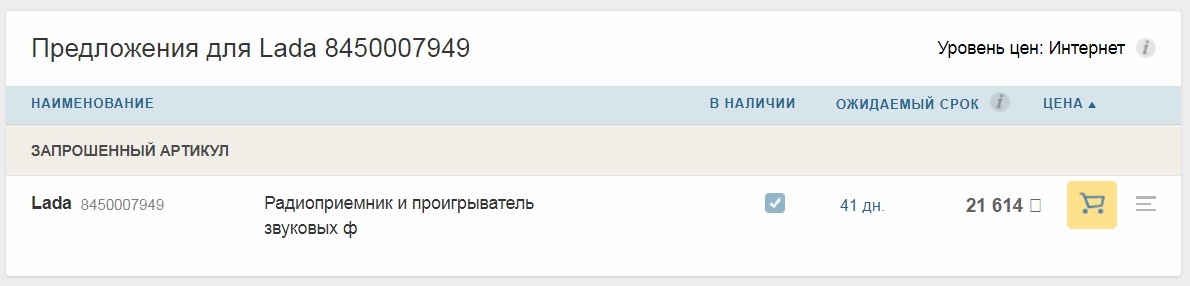

Купить штатную магнитолу Лада Веста
Покупку штатной магнитолы Лада Веста можно осуществить либо у официального дилера, заехал в любой автосалон. Либо же можно воспользоваться сторонними автомагазинами. Мы рекомендуем делать покупки через интернет. Для поиска можно использовать артикул 8450007949. Покупки в интернете позволяют сэкономить от 10 и до 40% от стоимости товара. В пересчете на деньги получится очень хорошая экономия.
Если же Вы хотите сэкономить еще больше, то можно прибегнуть к поиску магнитолы на специализированных форумах или досках объявлений типа Авито.ру. Таким способом можно сэкономить внушительную сумму. В нашем случае заводская магнитола чаще всего продается из-за ненадобности. Многие автовладельцы меняют ее на более продвинутую, чтобы получить лучшее качество звучания аудиосистемы. Давайте попытаемся найти выгодные предложения.

Замена штатной магнитолы Лада Веста
Если штатная магнитола Лада Веста Вас чем-то не устраивает, то ее всегда можно заменить. Благо сейчас в продаже можно найти все что угодно. Самым простым вариантом будет установка мультимедиа системы от более дорогих комплектаций модели, а в частности подойдет Мультимедийный центр DVM 2117 iQ с ПО Навител. Его можно заказать у официалов по цене около 35 тысяч рублей. Или же найти на том же авито. Можно также воспользоваться артикулом 99999021174700 и заказать данную систему в интернет-магазине. В двух последних случаях получится прилично сэкономить.
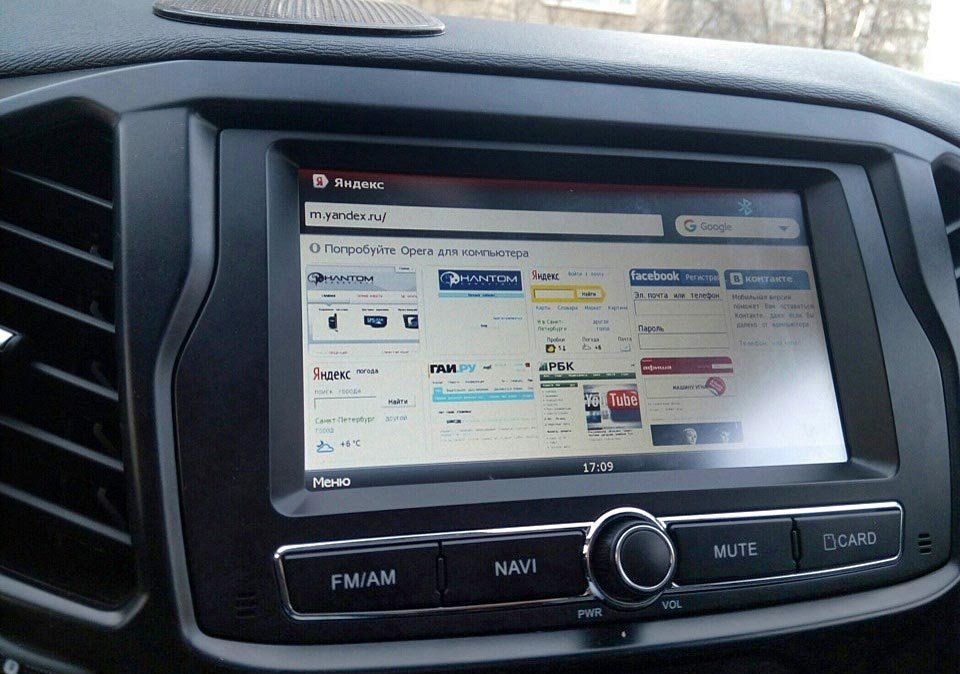
Но, к сожалению, не все могут или хотят тратить на ММС 30-35 тыс. рублей. Для тех, кто хочет сэкономить, но получить полный функционал мультимедийной системы Лада Веста, есть выход. На автомобиль Лада Веста можно установить практически любую 2DIN магнитолу. Для этого потребуется только докупить специальную рамку, которую также можно найти в специализированных интернет-магазинах. Выглядит эта рамка вот так:

А сейчас мы предлагаем Вам ознакомиться с тремя лучшими по соотношению цена и качесто магнитолами, которые можно без проблем установить на Лада Веста вместо штатной. Итак, поехали.
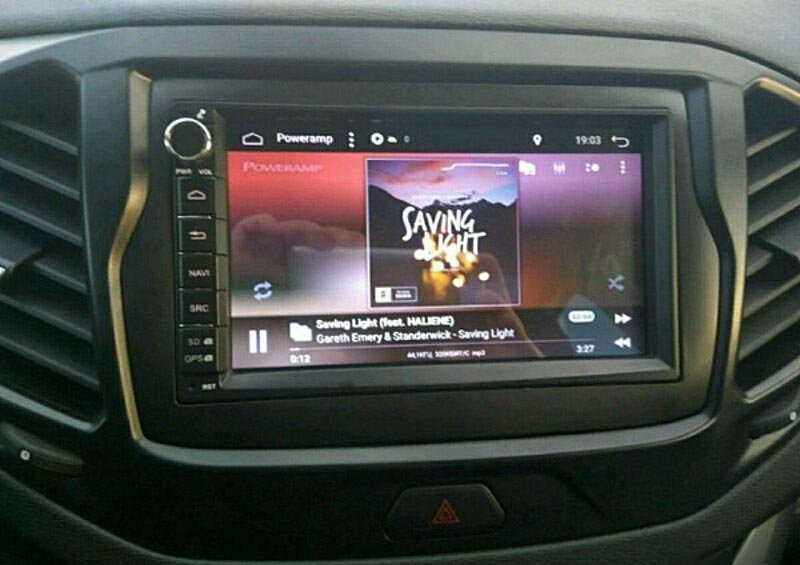
1. AD-UNI707 – это китайская магнитола, которую можно найти на АлиЭкспресс. Вот ссылка на товар. Ее преимуществом является работа на ОС Android 6.0, наличие 7-дюймового дисплея с разрешением 1024х600 пикселей, 1 ГБ памяти. Цена данного девайся составляет примерно 13 тысяч рублей. Плюс ко всему данная магнитола органично вписывается в дизайн салона. Как работает – смотрим на видео.

2. MEKEDE MKD – это еще одна китайская магнитола. Стоит она около 16 тысяч рублей, но рассчитана под автомобили Лада Веста, т.е. не надо будет мудрить с рамками. Можно сразу взять эту магнитолу и установить вместо штатной. Она полностью подойдет в посадочное место. Она также работает на ОС Андроид, имеет дисплей размером 8 дюймов и встроенную память 2 ГБ. Разрешение экрана также, как и у предыдущей – 1024х600. Как работает – смотрим на видео.
Заказать можно тут: ссылка
3. 7021G. И снова на связи Китай. Очередная магнитола с АлиЭкспресс. Кажется, что китайцы впереди планеты всей. Ищем нужную электронику и обязательно попадаем в Китай. Но вернемся к нашей магнитоле. 7021G – это самый бюджетный вариант, для тех, кто хочет получить стандартный набор функционала для таких устройств и дисплей, на котором будет что-то видно. Итак, 7 дюймов, 800х480, ОС Windows CE6. Как работает – смотрим на видео.
Заказать можно тут: ссылка
Настройка радио в магнитоле Лада Веста
Распиновка штатной магнитолы Лада Веста
Для того, чтобы понять какой провод или контакт магнитолы за что отвечает, мы обратимся к помощи схемы. Стандартная распиновка штатной магнитолы Лада Веста выглядит следующим образом:
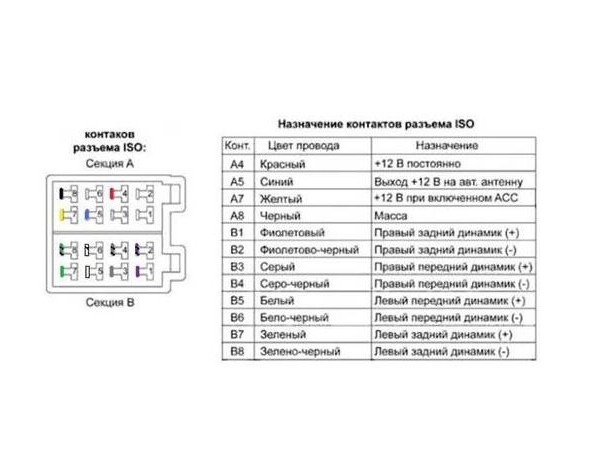
Штатная магнитола Лада Веста подключение
Если речь идет о заводской проводке, то подключение штатной магнитолы Лада Веста должны пройти без проблем. Вам нужно лишь правильно вставить фишки на тыльной стороне магнитолы и собрать все на место. Схема подключения в упрощенном виде выглядит вот так:

ISO 1 – подключается фишка с силовыми проводами для питания магнитолы.
ISO 2 – фишка с проводами на динамики.
USB 3 – выход на разъем USB. Нужен для того, чтобы Вы смогли слушать музыкальные файлы с флешки.
Антенна 4 – разъем подключения антенны для радио.
Под номером 5 находится сама магнитола, если Вы не поняли.
Производитель штатной магнитолы Лада Веста
Если Вы внимательно читали нашу статью, то могли прочитать выше, что производителем штатной магнитолы Лада Веста является ИТЭЛМА. Ищется по артикулу 8450007949.
На этой ноте пора заканчивать нашу статью, так как она получается довольно таки длинной. Спасибо, что дочитали до конца. До новых встреч на нашем сайте.
Читайте также:

